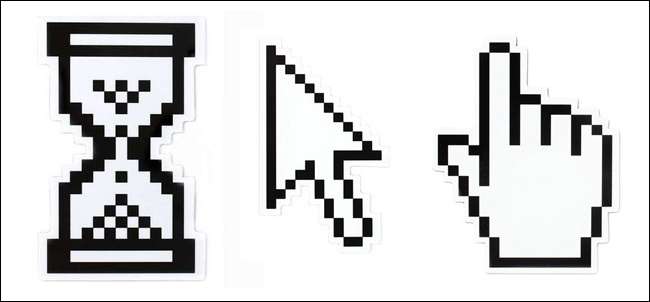เราได้แสดงให้คุณเห็นแล้ว 5 เคล็ดลับพร้อมรับคำสั่งของ Windows ที่คุณอาจไม่รู้จัก และเราได้รับข้อเสนอแนะที่ดีในความคิดเห็นดังนั้นเราจึงตัดสินใจแบ่งปัน 5 Mouse Tricks ที่เราใช้เป็นประจำที่ How-To Geek อ่านต่อเพื่อดูว่าพวกเขาคืออะไร
บันทึก: เคล็ดลับเหล่านี้บางส่วนใช้ได้กับ Microsoft Office หรือแอปพลิเคชันอื่น ๆ ไม่จำเป็นต้องใช้ใน Windows โดยตรง
ลากด้วยปุ่มเมาส์ขวา
การลากและวางใน Windows อาจส่งผลให้เกิดพฤติกรรมแบบสุ่มอย่างไรก็ตามไม่สุ่มเลย:
- การลากไฟล์จากไดรฟ์ข้อมูล (Drive Letter) ไปยังตำแหน่งอื่นในไดรฟ์ข้อมูลเดียวกันจะส่งผลให้มีการย้าย
- การลากไฟล์จากไดรฟ์ไปยังไดรฟ์อื่นจะทำให้เกิดการคัดลอก
แต่ถ้าคุณต้องการทำสำเนาไฟล์ในไดรฟ์เดียวกันล่ะ? แน่นอนว่าคุณสามารถใช้เมนูบริบทได้ แต่นั่นเป็นเพียงการคลิกพิเศษ - แทนที่จะลากไฟล์หรือโฟลเดอร์ของคุณด้วยปุ่มเมาส์ขวาเมื่อคุณปล่อยปุ่มเมนูบริบทที่ซ่อนอยู่จะปรากฏขึ้นเพื่อให้คุณสามารถเลือกการดำเนินการที่คุณต้องการดำเนินการได้
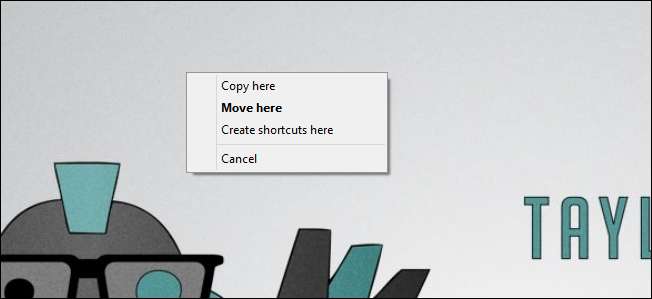
การเลือกข้อความในคอลัมน์
นี่อาจเป็นเคล็ดลับที่เราชื่นชอบและน่าแปลกใจที่แทบไม่มีใครรู้เรื่องนี้ สิ่งที่คุณต้องทำคือกดปุ่ม alt ค้างไว้ในขณะที่เลือกข้อความบางส่วนแล้วลากเมาส์ขึ้นและลง

หมายเหตุ: เคล็ดลับนี้ใช้ได้กับแอปพลิเคชันส่วนใหญ่เช่น Microsoft Office อย่างไรก็ตามหากคุณใช้โปรแกรมแก้ไขที่เรียบง่ายเช่น Notepad อาจใช้ไม่ได้ผล นอกจากนี้ยังทำงานในพรอมต์คำสั่ง
การเลือกข้อความหลายชิ้น
เช่นเดียวกับคำแนะนำ alt คุณสามารถกด ctrl และเลือกข้อความหลาย ๆ ส่วนได้หากคุณเลือกที่จะคัดลอกข้อความเหล่านี้จะเชื่อมต่อกันบนคลิปบอร์ด สิ่งนี้ใช้ได้ใน Microsoft Office และจะมีประโยชน์มากเมื่อแก้ไข
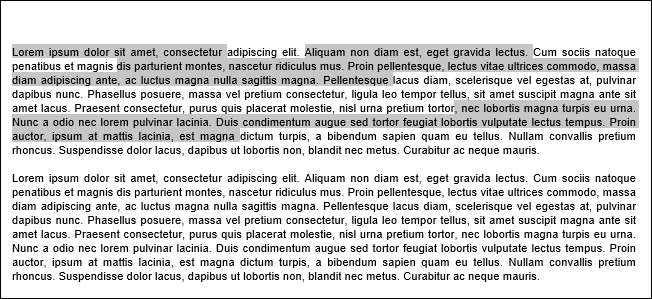
คุณยังสามารถใช้เคล็ดลับนี้เพื่อเลือกไฟล์หลาย ๆ ไฟล์ใน Explorer
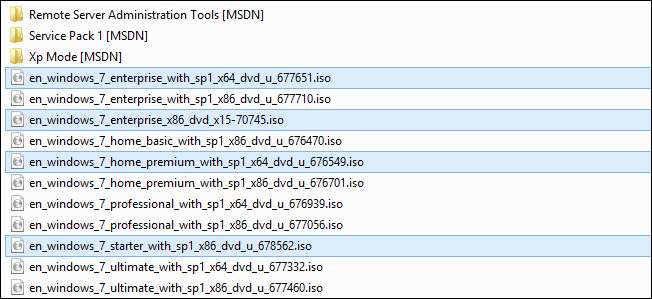
การเข้าถึงตัวเลือก Windows Explorer ที่ซ่อนอยู่
หากคุณกดปุ่ม Shift ค้างไว้ในขณะที่คลิกขวาที่ไฟล์หรือโฟลเดอร์คุณจะสามารถเข้าถึงรายการใหม่ ๆ มากมายเช่นการเปิดพรอมต์คำสั่งที่นั่นหรือรายการใหม่ในเมนูส่งไปที่
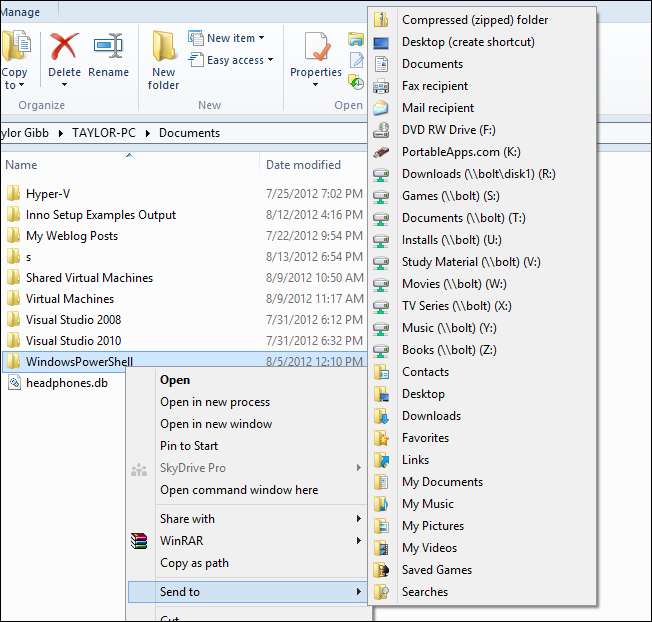
เปิดและปิดแท็บด้วยปุ่มเมาส์กลาง
ประการสุดท้าย แต่ไม่ท้ายสุดคือความสามารถในการเปิดแท็บได้อย่างรวดเร็วโดยคลิกที่ลิงก์ด้วยปุ่มกลางของเมาส์
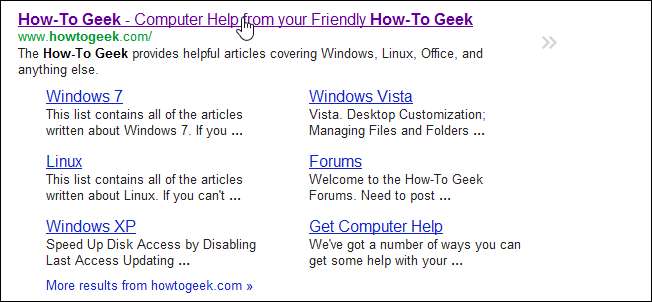
คุณยังสามารถปิดแท็บได้อย่างรวดเร็วโดยคลิกตรงกลาง
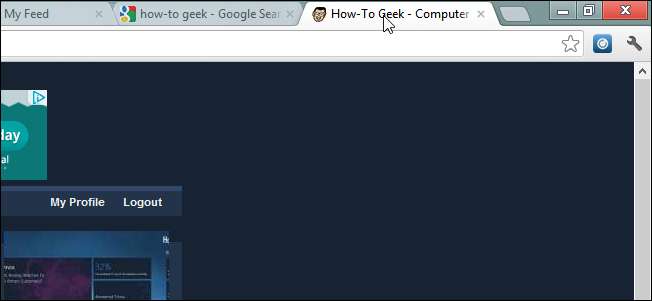
หากคุณพบว่าตัวเองกำลังใช้เคล็ดลับหรือกลเม็ดอื่น ๆ โปรดแจ้งให้เราทราบในความคิดเห็น